
BAD_SYSTEM_CONFIG_INFO fejl er en slags Windows Blå skærm af død-fejl, denne fejl begynder at vises lige efter opdatering af dit Windows-system til windows 10. Ikke kun Windows 10-brugere lider af denne fejl, men de tidligere windows version 8.1 & 8-brugere stod også over for denne fejl .
Så denne type fejl kan vises i enhver version af windows-systemet, denne fejl kan vises med fejlkoderne STOP 0x00000074 (0x00000003, 0x00000002, 0x80087000). Det bevises derfor, at BAD_SYSTEM_CONFIG_INFO kan være et farligt problem.
For at løse en sådan fejl findes der adskillige løsninger forudsat i denne artikel. Gå gennem dem omhyggeligt en efter en for at stoppe 0x00000074 fejl og gøre din Windows fri for sådanne fejl. Nedenfor er nogle symptomer på denne fejl, der giver dig mulighed for, om der er en fejl i din Windows eller ikke.
Symptomer på BAD SYSTEM CONFIG INFO Fejl:
- Der vises muligvis en blå skærmfejl med meddelelsen BAD_SYSTEM_CONFIG_INFO med nogle koder som STOP 0x00000074.
- “BAD_SYSTEM_CONFIG_INFO bugcheck har en værdi på 0x00000074. Denne fejlkontrol angiver, at der er en fejl i registreringsdatabasen. ” vises.
- Engang denne fejl kan også komme med en popup-boks, der indeholder fejlkoden og nedbrud din pc / laptop. (Denne type fejl forekommer mest i gamle versioner som Windows 7, Vista eller XP)
- “STOP Error 0x74: BAD_SYSTEM_CONFIG_INFO” er vises.
- Der vises en fejlmeddelelse med en meddelelse som “Et problem er blevet fundet, og windows er blevet lukket for at forhindre skade”.
- Computersystemets ydelse bliver meget træg, og det tager mere tid at reagere.
Hvordan finder man hvilken hardware der er årsag til dødens blå skærm?
- Udskift hardware.
- Bekræft, at hardwarens firmware er opdateret.
- Bekræft, at al den tilføjede hardware findes på listen over hardwarekompatibilitet.
- Besøg producentens websted for at få supportoplysninger.
Sådan finder du hvilket softwareprogram, der er årsagen til dødens blå skærm?
- Sørg for, at alt det installerede program opdateres, hvis ikke, så opdater dem så hurtigt som muligt.
- Geninstaller softwaren.
- Besøg udviklerens websted for supportinformation.
Sådan rettes fejl 0x00000074 i Windows 10?
Metode 1: Fix Windows-registreringsdatabasen
Denne fejl 0x00000074 kan også opstå på grund af forkerte indstillinger i registreringsdatabasen. For at ordne Windows-registreringsdatabasen skal du bruge Windows 10-installationens flashdrev.
- Indsæt installationen af Windows 10 i dit system, og genstart derefter.
- Klik på Næste
- Klik på Reparer din computer

- Klik på Fejlfinding> Avanceringsindstillinger> kommandoprompt
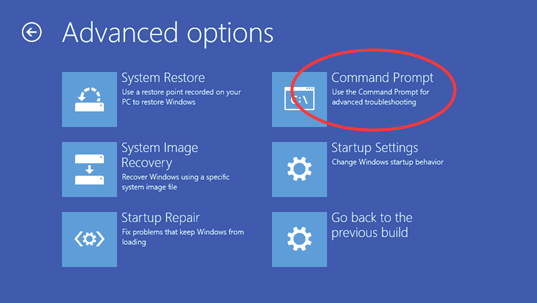
- Skriv nu følgende kommandoer, og tryk på enter efter hver kommando:
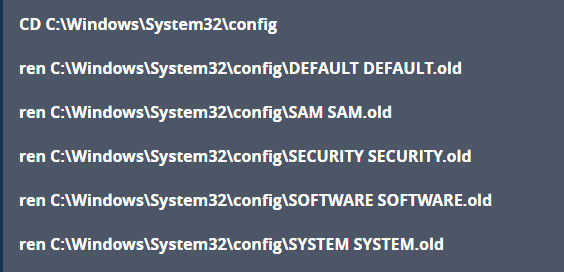
- Skriv følgende kommandoer, og tryk på enter efter hver kommando:
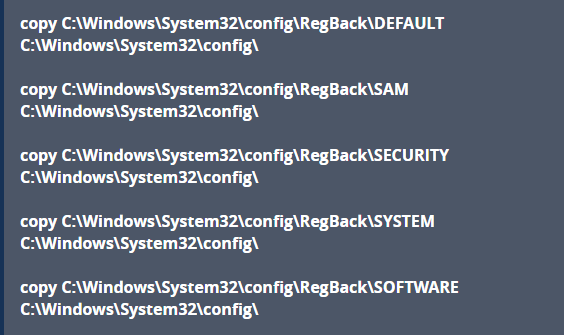
- Luk kommandoprompten
- Genstart dit Windows, og se, om fejl 0x00000074 er rettet eller ej.
Metode 2: RAM afprøvning gennem Windows Hukommelse Diagnosticering Værktøj
Diagnostics-værktøjet til Window-hukommelse er den indbyggede hukommelsestestsoftware, der leveres af Microsoft, ved hjælp af denne indbyggede app kan du teste din systemhukommelse for alle typer fejl i Windows Vista, Window 7, Windows 8 eller 8.1 & Windows 10.
- Først og fremmest åbent Løbe dialogboks, skal du trykke på Windows + R-tasten samtidigt for at åbne Løbe kommando. Skriv “Mdsched” i Løbe vinduet og tryk derefter på Enter.
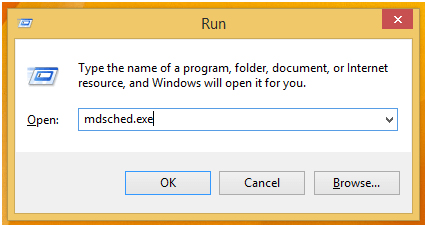
- Du vil se vinduet Vinduehukommelsesdiagnostikværktøj med to muligheder for at vælge:
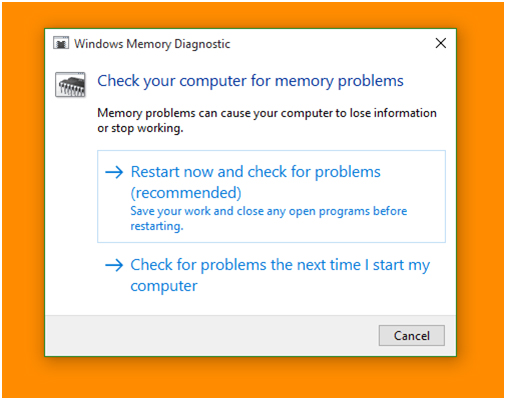
- Vælg en, der passer til dine forhold, og lige efter, når dine windows starter, vil du kunne se din skærm som denne:
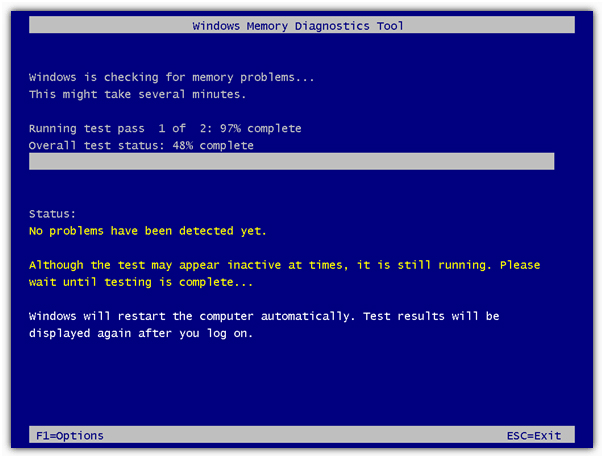
Metode 3: Prøv at rette BCD-fil
Fejlen 0x00000074 kan også forårsages, hvis Boot konfigurationsfil (BCD) er beskadiget. Prøv at ordne BCD-filen for at åbne Windows i sikker tilstand for at løse 0x00000074.
- Indsæt Windows 10 installationsflashdrev i dit system, og genstart det
- Klik på Næste
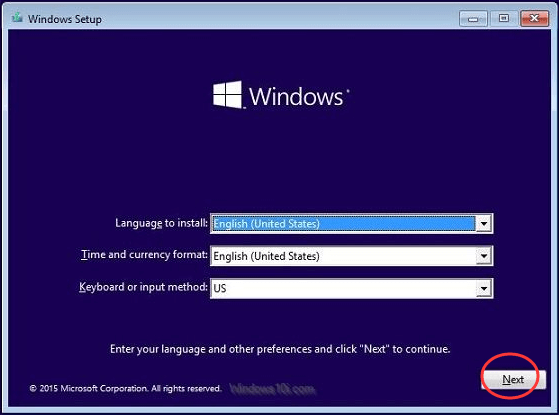
- Klik på Reparer din computer
- Under Vælg en mulighed, Klik på Fejlfinding

- I Fejlfinding skal du vælge Avancerings optioner> kommandoprompt
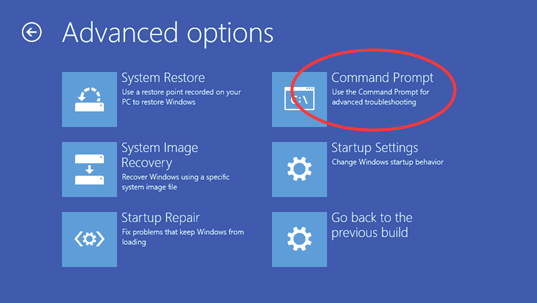
- Skriv følgende kommandoer, og indtast:
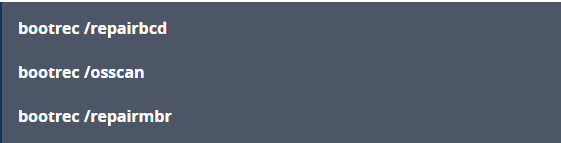
- Luk nu kommandoprompten Vindue og genstart computeren
Metode 4: Opdater driver
Blå skærm fejl opstår normalt, når driverne er uforenelige med dit forældede system eller ikke fungerer korrekt, da BAD_SYSTEM_CONFIG_INFO vises og beskadiger dit system.
Så for at løse 0x00000074 fejl anbefales det at opdatere din driver, du kan opdatere driveren ved at besøge producentens websted, eller du kan downloade den fra det officielle Microsoft-websted.
Du kan prøve at bruge Driver Updater til at opdatere dine drivere. Det vil automatisk scanne og opdatere din driver med behovet for enhver professionel.
Få Driver Updater at opdatere drivere automatisk
Metode 5: Brug Systemgendannelse
For at ordne BAD_SYSTEM_CONFIG_INFO Fejl kan du bruge systemgendannelse. Men for det skal du oprette et gendannelsespunkt, der bringer dit system tilbage til dets tidligere tilstand. Følg trinnene for at gøre det:
- For at starte system, genoprette det første adgang automatisk reparation

- Klik på fejlfinding> Avanceret mulighed
- Derefter vælges det systemgendannelse
- Vælg dit brugernavn, og følg derefter instruktionsvisningen på skærmen.
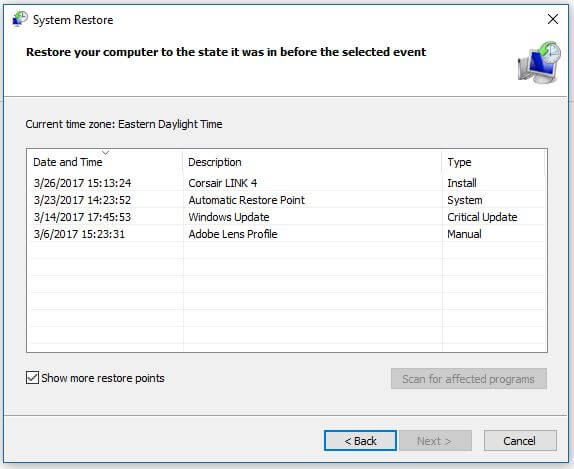
- Afkrydsningsmærke på “Vis flere gendannelsespunkter“
- Klik på Næste
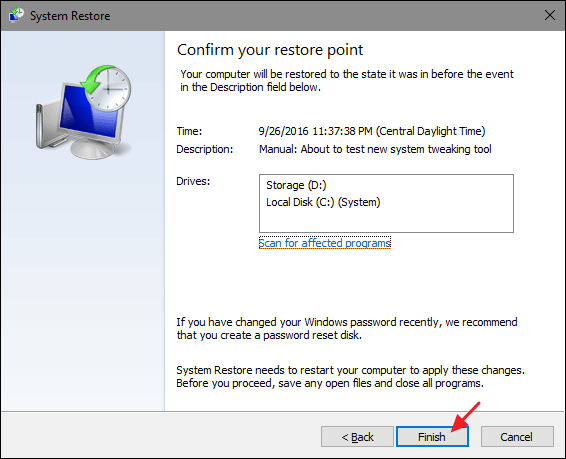
- Når du har valgt et gendannelsespunkt, skal du klikke på Udfør
Systemet gendanner processen vil starte nu og kontroller, om fejlen 0x00000074 er rettet eller ej.
Bedste & nem løsning til at rette BAD_SYSTEM_CONFIG_INFO fejl
Selvom manuelle metoder er tidskrævende og risikable, så du er nødt til at have fremragende computerkendskab. Hvis du finder de ovennævnte metoder vanskelige at udføre, kan du prøve at køre PC Reparere Værktøj.
Dette er et af de bedste og effektive værktøjer, der automatisk scanner, opdager og løser fejl i dit system. Det løser alle slags pc-relaterede fejl, såsom DLL, registreringsdatabase, opdateringsfejl, applikationsfejl, spilfejl og mere.
Det løser ikke kun fejl, men forbedrer også pc’ens ydelser.
Få PC Reparere Værktøj til at ordne BAD_SYSTEM_CONFIG_INFO fejl
Konklusion
Her har jeg givet rigelig information om, hvordan man løser fejl 0x00000074. Nu er det din tur at anvende de ovennævnte metoder én efter én og overvinde denne fejl.
Håber, at denne artikel hjalp dig med at løse din fejl og gøre din Windows fejl befri.
Hvis du har spørgsmål eller forslag til denne artikel, er du velkommen til at dele med os.
Hardeep has always been a Windows lover ever since she got her hands on her first Windows XP PC. She has always been enthusiastic about technological stuff, especially Artificial Intelligence (AI) computing. Before joining PC Error Fix, she worked as a freelancer and worked on numerous technical projects.